Je Sonos Port installeren
Dit artikel legt uit hoe je je Sonos Port installeert. Meer informatie over de productfuncties en -specificaties zijn te vinden op de productpagina voor Port .
Voordat je begint
- Plaats de Port op de gewenste plek en steek de stekker in het stopcontact.
- Omdat Port klein is, passen er drie naast elkaar in 1 RU aan rackruimte. Als er meerdere Ports op elkaar worden gestapeld, kan dit wifi-interferentie en een verhoogde bedrijfstemperatuur veroorzaken. Zorg dat er goed wordt geventileerd en dat Port niet warmer wordt dan 40ºC. Als er wifiproblemen zijn met de Ports, verplaats ze dan of sluit ze met een kabel aan op het netwerk.
- Download de Sonos-app voor iOS of Android. De app leidt je door het installatieproces.
Een nieuw Sonos-systeem installeren met Port
- Open de Sonos-app voor iOS of Android.
- Onder Beginnen met installeren , stel een nieuw systeem in door te kiezen voor Speaker of component , en maak daarna een Sonos-account aan of log in op je bestaande account.
- Selecteer Toevoegen op de pop-up die je Port weergeeft.
- Als je de Sonos S1 Controller gebruikt, selecteer Doorgaan , kies dan Producten installeren .
- Volg de stappen in de app om je Port in te stellen en je contentservices toe te voegen.
Voeg Port toe aan je bestaande Sonos-systeem
- Open de Sonos-app voor iOS of Android.
- Ga naar het Instellingen menu en selecteer Luidspreker of component toevoegen.
- Als je de Sonos S1 Controller-app gebruikt, ga dan naar het tabblad Instellingen en selecteer Systeem , kies dan Product toevoegen.
- Volg de stappen in de app om Port toe te voegen aan je Sonos-systeem.

Problemen tijdens de installatie?
Als je Sonos Port problemen heeft met verbinden tijdens de installatie, bekijk dan ons “Product niet gevonden” artikel voor hulp.
Het aansluiten van de audio-ingangen en -uitgangen van Port
Audio-ingangen
Port heeft een set analoge RCA-ingangen waarmee je apparaten zoals platenspelers of cd-spelers kunt aansluiten. Sluit eenvoudigweg de RCA-kabel van je externe audioapparaat aan op de RCA-ingangen van Port, gemarkeerd met IN . Voor meer informatie, bekijk ons artikel over het gebruik van line-in op Sonos .
Audio-uitgangen
Voordat je muziek afspeelt, zorg ervoor dat je versterker of ontvanger is ingesteld op de ingang waaraan de Port is verbonden. Als je problemen ondervindt met het krijgen van geluid na het volgen van deze stappen, gebruik dan ons artikel voor probleemoplossing geen geluid van Port voor extra hulp.
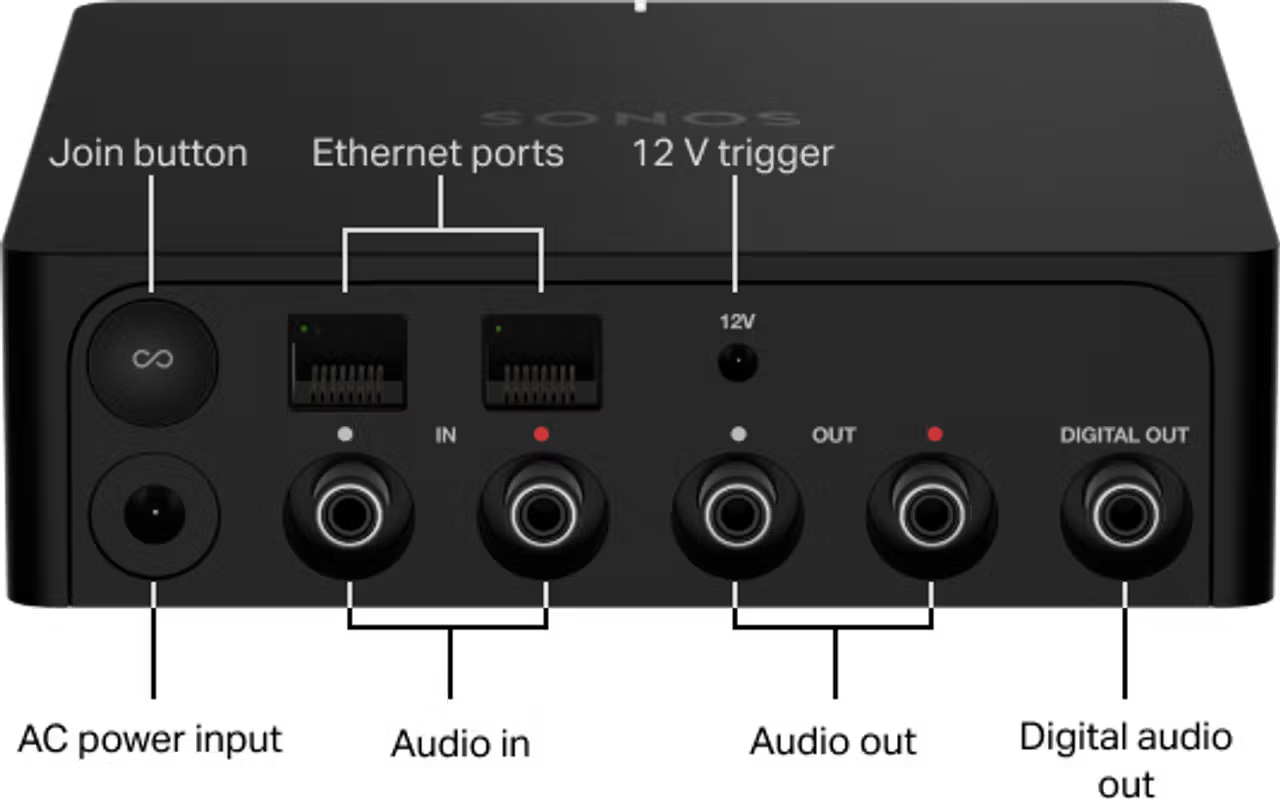
RCA
Sluit het ene uiteinde van de RCA-kabel aan op de RCA-uitgangen van de Port met het label OUT en verbind het andere uiteinde met een RCA-ingang op je versterker of ontvanger.
Digitale coax
Sluit het ene uiteinde van een digitale coaxkabel aan op de uitgang van de Port die is gemarkeerd met DIGITAL OUT en sluit het andere uiteinde aan op een digitale coaxingang op je versterker of ontvanger.
12V trigger
Port heeft een 12V triggeruitgang met een stroomsterkte van 200mA die kan worden aangesloten op een versterker met een 12V triggeringang. Dit haalt een versterker uit de stand-bymodus wanneer er muziek begint te spelen, waardoor de tijd die nodig is voor de versterker om actief te worden en audio naar je luidsprekers te sturen, wordt verkort.
Niveaus van Line-Out
Je kunt de manier waarop je het volume van je Port regelt wijzigen met de instellingen voor het Line-Out-niveau.
- Open de Sonos-app voor iOS of Android.
- Ga naar het Instellingen menu.
- Als je de S1 Controller-app gebruikt, ga dan naar het Instellingen tabblad en selecteer Systeem .
- Selecteer je Port.
- Selecteer Line-Out Levels en kies een van de opties.
Vast
Stel het line-out niveau van de Port in op Vast als je het volume uitsluitend wilt regelen via je versterker of ontvanger. Je kunt dan de Sonos-app niet gebruiken om het volume of de equalizerinstellingen aan te passen.
Variabel
Wanneer het line-out niveau van Port is ingesteld op Variabel , kun je met de Sonos-app het volume aanpassen.
Pass-Through
Wanneer het line-out niveau van Port is ingesteld op Pass-Through , blijft Port op een vast volume en stuurt volumecommando's naar versterkers die pass-through ondersteunen. Je kunt het volume regelen met de Sonos-app, een universele afstandsbediening, of je stem als je een spraakassistent hebt ingeschakeld.